Editor de texto en modo consola no tan potente como el comando vim, pero si le puede resultar más sencillo de utilizar.
Su sintaxis es de la forma:
nano [opciones] [+Linea] archivo/s-a-editar
A continuación se muestra una captura de ejecutar el comando nano sin parámetros.
GNU nano 2.2.6 Nuevo Búfer ^G Ver ayuda ^O Guardar ^R Leer Fich ^Y Pág Ant ^K CortarTxt ^C Pos actual ^X Salir ^J Justificar ^W Buscar ^V Pág Sig ^U PegarTxt ^T Ortografía
La notación para los atajos del teclado es como sigue:
Las secuencias con la tecla Control se indican con un circunflejo (^) y se pueden introducir tanto pulsando la tecla de Control (class="comand">Ctrl) como pulsando dos veces la de Escape (Esc).
Las secuencias con la tecla de Escape se indican con el símbolo Meta (M-) y se pueden introducir con las teclas Esc, Alt, dependiendo de la configuración de su teclado.
Si pulsa dos veces Esc y escribe después un código decimal de tres dígitos entre 000 y 255, introducirá el carácter en valor ASCII (vea el comando ascii) correspondiente.
En la ventana principal de nano puede presionar:
^G (F1) Mostrara la ayuda del comando nano
^X (F2) Cerrar el fichero mostrado / Salir de nano
^O (F3) Escribir el fichero actual a disco
^J (F4) Justificar el párrafo actual
^R (F5) Insertar otro fichero en el actual
^W (F6) Buscar una cadena o expresión regular
^Y (F7) Ir a la pantalla anterior
^V (F8) Ir a siguiente pantalla
^K (F9) Cortar la línea actual y guardarla en el cutbuffer
^U (F10) Pegar el cutbuffer en la línea actual
^C (F11) Mostrar la posición del cursor
^T (F12) Invocar el corrector ortográfico (si está disponible)
M-\ (M-|) Ir a la primera línea del archivo
M-/ (M-?) Ir a la última línea del archivo
^_ (F13) (M-G) Ir a una línea y columna
^\ (F14) (M-R) Reemplazar una cadena o expresión regular
^^ (F15) (M-A) Marcar texto en la posición actual del cursor
M-W (F16) Repetir la última búsqueda
M-^ (M-6) Copiar la línea actual y guardarla en el cutbuffer
M-} Sangrar la línea actual
M-{ Quitar sangrado a la línea actual
^F Ir hacia adelante un carácter
^B retroceder un carácter
^Space Ir una palabra hacia delante
M-Space Ir una palabra hacia atrás
^P Ir a la línea anterior
^N Ir a la siguiente línea
^A Ir al principio de la línea actual
^E Ir al final de la línea actual
M-( (M-9) Ir al principio del párrafo , a continuación del párrafo anterior
M-) (M-0) Ir un poco más allá final del párrafo; a continuación del párrafo siguiente
M-] Go to the matching bracket
M-- (M-_) Desplazar el texto una línea arriba sin mover el cursor
M-+ (M-=) Desplazar el texto una línea abajo sin mover el cursor
M-< (M-,) Cambiar al búfer de fichero anterior
M-> (M-.) Cambiar al siguiente búfer de fichero
M-V Insertar la próxima pulsación literalmente
^I Insertar un carácter de tabulación en la posición del cursor
^M Insertar un retorno de carro en la posición del cursor
^D Borrar el carácter bajo el cursor
^H Borrar el carácter a la izquierda del cursor
M-T Cortar desde el cursor hasta el final de línea
M-J Justificar el fichero completo
M-D Contar el número de palabras, líneas y caracteres
^L Redibujar la pantalla actual
^Z Suspender el editor (si suspender está habilitado)
(M-X) Modo ayuda habilitar/deshabilitar
(M-C) Posición del cursor constante habilitar/deshabilitar
(M-O) Uso de una línea más para editar habilitar/deshabilitar
(M-S) Desplazamiento suave habilitar/deshabilitar
(M-P) Mostrar blancos habilitar/deshabilitar
(M-Y) Coloreado de sintaxis habilitar/deshabilitar
(M-H) Tecla 'smart home' habilitar/deshabilitar
(M-I) Auto sangrar habilitar/deshabilitar
(M-K) Cortar hasta el final habilitar/deshabilitar
(M-L) Ajuste de líneas largas habilitar/deshabilitar
(M-Q) Conversión de las pulsaciones de tabulador a espacios habilitar/deshabilitar
(M-B) Respaldar ficheros habilitar/deshabilitar
(M-F) Múltiples búfers de ficheros habilitar/deshabilitar
(M-M) Soporte para ratón habilitar/deshabilitar
(M-N) No convertir desde el formato DOS/Mac habilitar/deshabilitar
(M-Z) Suspensión habilitar/deshabilitar
(M-$) Soft line wrapping habilitar/deshabilitar
También le puede interesar el comando vim si desea utilizar un editor en modo consola más potente.



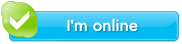
como guardar archivos ya que quiero modificar el archivo rc local y pongo crtl + o despues me pide que
lo guarde con otros modificadores y no me deja ,gracias